System Windows 10 ma wiele opcji językowych, co ułatwia użytkownikom nieanglojęzycznym korzystanie z systemu operacyjnego Windows. Jeśli jednak zainstalowałeś system operacyjny Windows z jednym pakietem językowym, możesz łatwo zainstalować inne języki z poziomu ustawień.
Czasami jednak użytkownik może stawić czoła Przepraszamy, mamy problem z zainstalowaniem tej opcjonalnej funkcji błąd podczas pobierania jakichkolwiek opcjonalnych funkcji, takich jak pakiety językowe itp. Jeśli napotykasz podobny błąd, oto jak go naprawić.
Co zrobić, jeśli nie możesz zainstalować opcjonalnych pakietów językowych
- Wyłącz połączenie mierzone
- Uruchom ponownie komputer w trybie czystego rozruchu
- Zainstaluj pakiety językowe ręcznie
1. Wyłącz połączenie mierzone
Windows 10 umożliwia włączenie funkcji połączenia z pomiarem, aby uniemożliwić systemowi operacyjnemu pobieranie automatycznych aktualizacji przy ograniczonym połączeniu danych w sieci.
Jeśli ta funkcja jest włączona i pojawia się błąd, jej wyłączenie może rozwiązać problem.
- Kliknij Początek i wybierz Ustawienia
- Wybierz Sieć i Internet.
- Iść do Użycie danych.
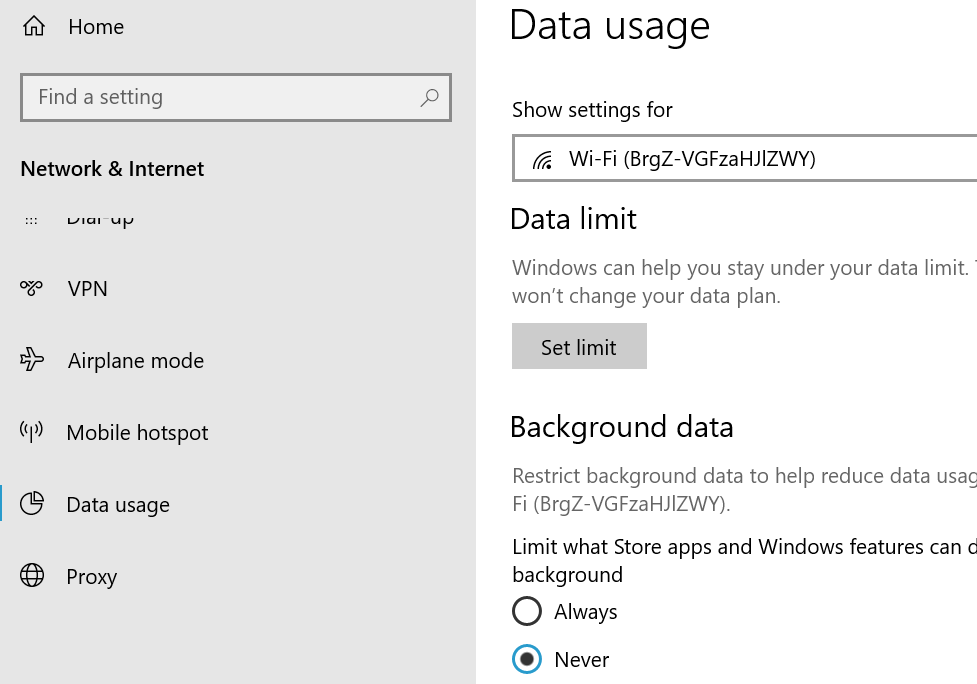
- W obszarze Dane w tle wybierz «Nigdy» dla «Ogranicz możliwości aplikacji i funkcji systemu Windows w tle ”.
- Iść do WiFi kliknij kartę Menedżer znanych sieci.

- Kliknij na Sieć WiFi / Hotspot i kliknij Nieruchomości.

- Przewiń w dół i wyłącz „Ustaw jako połączenie pomiarowe ” opcja.
Zamknij okno ustawień i spróbuj pobrać pakiet językowy i sprawdź poprawki.
- Przeczytaj także: Jak sterować komputerem z systemem Windows 10 za pomocą głosu
2. Uruchom ponownie komputer w trybie czystego rozruchu
Ponownie uruchamiając komputer w trybie czystego rozruchu, możesz upewnić się, że żadne oprogramowanie innych firm zainstalowane w systemie nie powoduje konfliktu z operacją pobierania i aktualizacji.
- naciśnij Klawisz Windows + R. aby otworzyć okno dialogowe Uruchom.
- Rodzaj msconfig i naciśnij enter.
- w Konfiguracja systemu okno, przejdź do Usługi patka.

- Zaznacz «Ukryj wszystkie usługi Microsoft ” pudełko na dole. Ukryje to wszystkie ważne usługi związane z systemem operacyjnym.
- Wybierz wszystkie pozostałe pozostałe usługi i kliknij Wyłącz wszystkie.
- Idź do Uruchomienie kliknij kartę Otwórz Menedżera zadań.
- Od Uruchomienie w Menedżerze zadań, wyłącz wszystkie usługi uruchamiania.

- Zamknij Menadżer zadań. Kliknij dobrze w oknie Konfiguracja systemu, aby zapisać zmiany.
- Zrestartuj swój komputer.
Po uruchomieniu systemu w stanie czystego rozruchu spróbuj zainstalować opcjonalne funkcje, w tym przypadku pakiet językowy i sprawdź, czy można go pomyślnie zainstalować.
Jeśli opcjonalne funkcje można zainstalować w stanie czystego rozruchu, prawdopodobnie oprogramowanie innej firmy powoduje konflikt z aktualizacją i instalacją systemu Windows.
Aby rozwiązać ten problem, możesz spróbować odinstalować wszelkie ostatnio zainstalowane oprogramowanie na komputerze.
- Iść do Ustawienia> Aplikacje> Aplikacje i funkcje.

- Wybierz jeden z ostatnio zainstalowanych programów i odinstaluj go.
- Uruchom ponownie komputer, aby zapisać zmiany.
- Przeczytaj także: Najlepsze oprogramowanie do zmiany głosu Voxal Voice Changer NCH
3. Zainstaluj pakiety językowe ręcznie
Najpierw pobierz pakiet językowy, który chcesz zainstalować, z Internetu. Pobierz pakiet językowy obsługiwany przez kompilację i edycję systemu Windows 10 (32-bit / 64-bit). Po pobraniu wykonaj poniższe kroki, aby ręcznie zainstalować pakiet językowy.
- naciśnij Klawisz Windows + R. aby otworzyć okno dialogowe Uruchom.

- Rodzaj, lpksetup.exe i naciśnij enter.
- Zobaczysz opcję Zainstaluj lub odinstaluj języki wyświetlania — wybierz Zainstaluj języki wyświetlania.

- Kliknij Przeglądaj i wybierz pobrany pakiet językowy (.cab) z dysku twardego i kliknij DOBRZE.

- Kliknij Kolejny aby kontynuować i poczekaj na zakończenie instalacji. Instalacja zajmuje trochę czasu, więc bądź cierpliwy, dopóki nie zostanie zainstalowany.
Po zainstalowaniu pakietu językowego musisz zmienić język konta użytkownika. Oto jak to zrobić.
- otwarty Panel sterowania (wpisz panel sterowania w pasku wyszukiwania).
- Kliknij Zegar i region> Region.

- Kliknij Preferencje językowe.
- w Ustawienia kliknij stronę Dodaj język

- Wyszukaj zainstalowany pakiet językowy i wybierz go.
- Może pojawić się monit o ponowne zainstalowanie wybranego pakietu językowego. Upewnij się, że pole „Zainstaluj pakiet językowy i ustaw jako mój język wyświetlania w systemie Windows» sprawdzone.

- Kliknij zainstalować kontynuować.

- Jeśli chcesz, możesz ponownie zmienić język wyświetlania na ekranie Języki.
Uruchom ponownie komputer i powinieneś zainstalować preferowany język jako język wyświetlania bez żadnych błędów.
Pamiętaj, że podobnie jak w przypadku pierwszego rozwiązania, aby móc ręcznie instalować pakiety językowe, upewnij się, że połączenie mierzone jest wyłączone. Firma Microsoft nie pobiera żadnych głównych pakietów aktualizacji przez połączenie mierzone, aby zapisać dane.

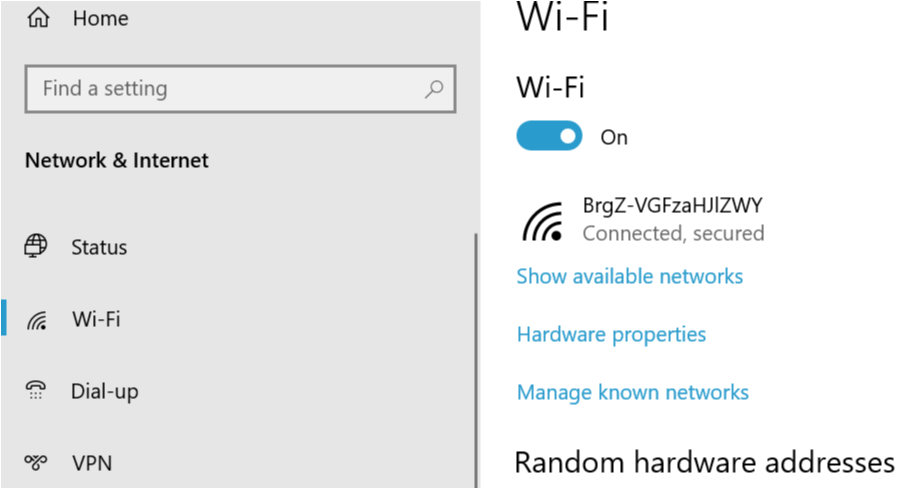
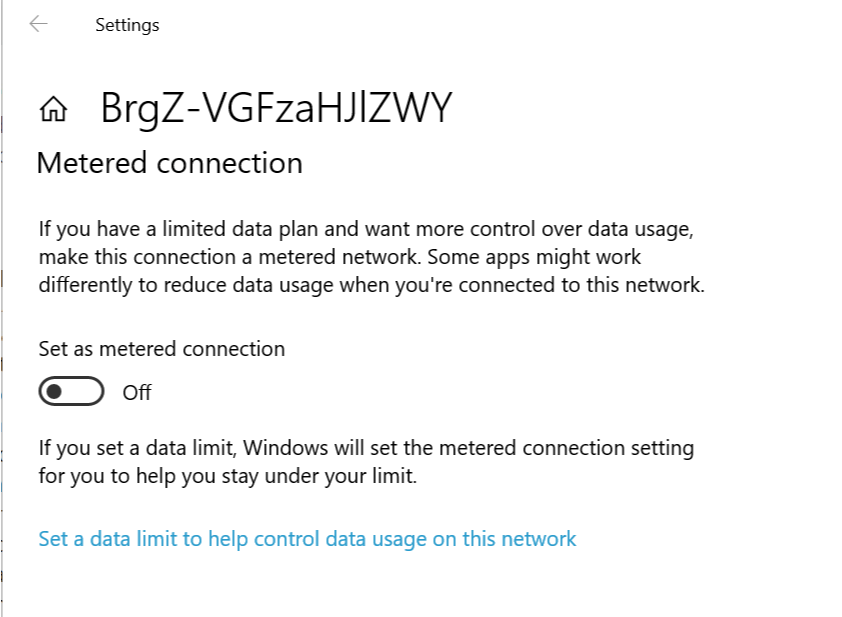
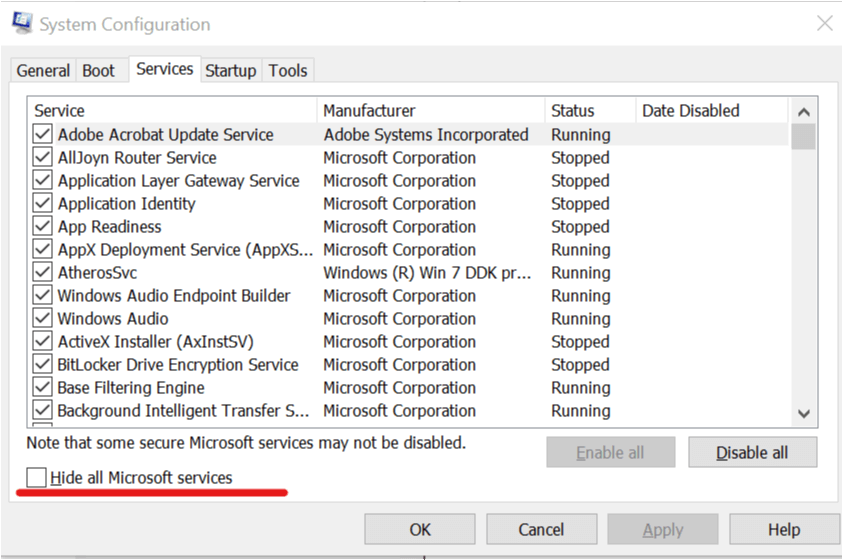
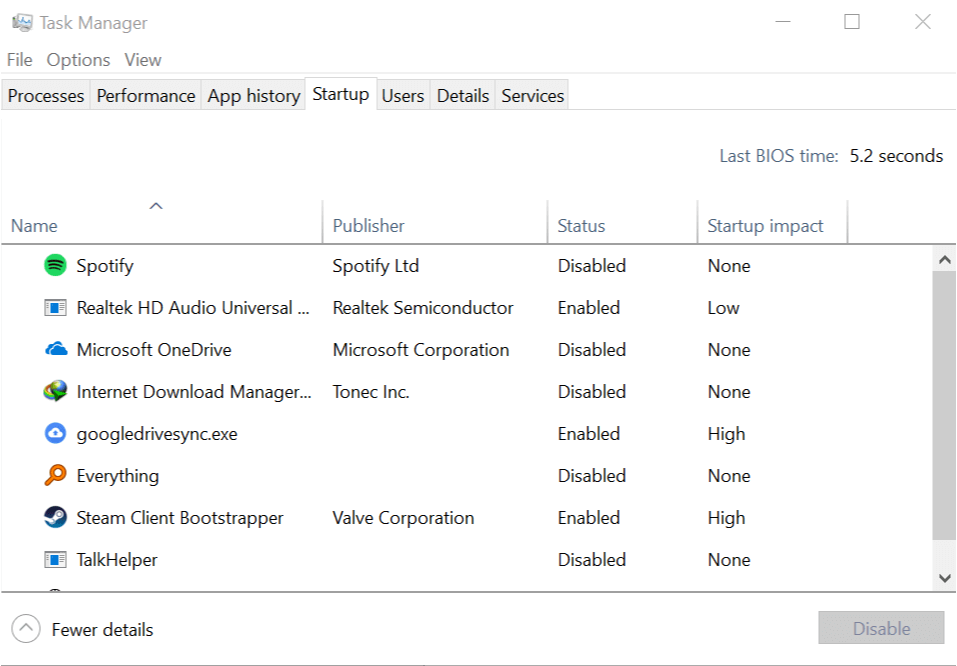
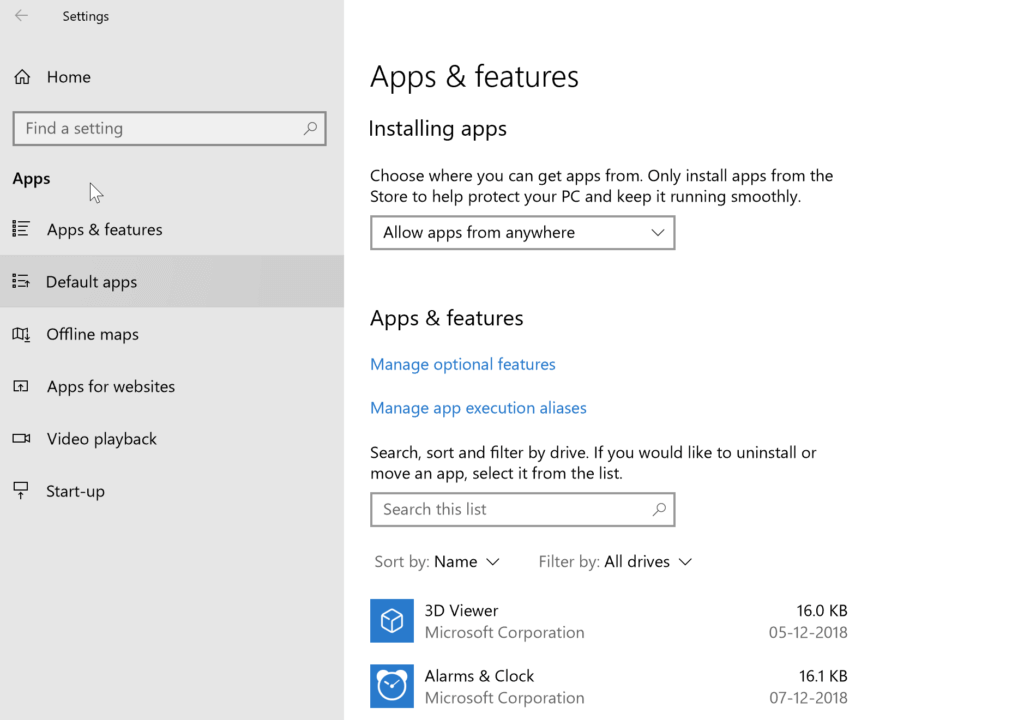
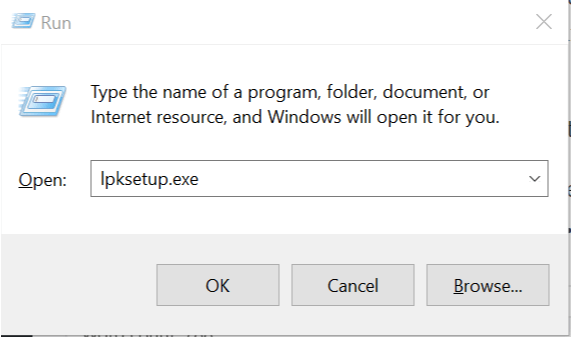
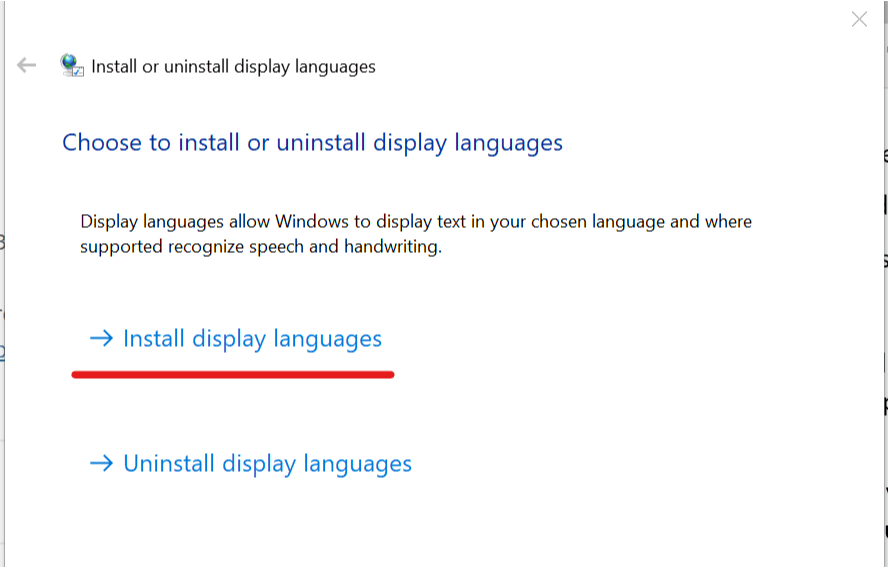
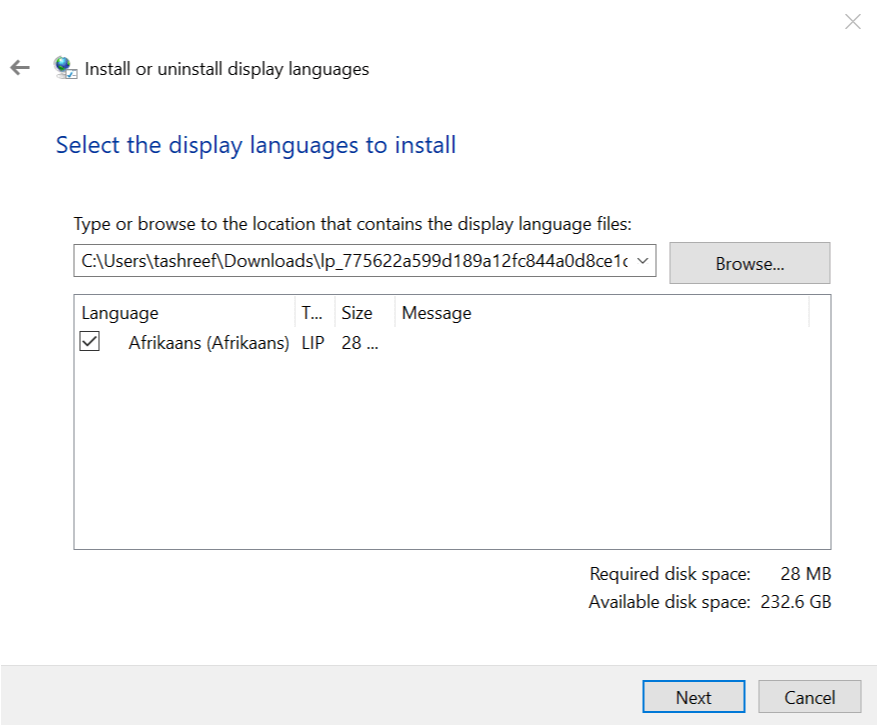
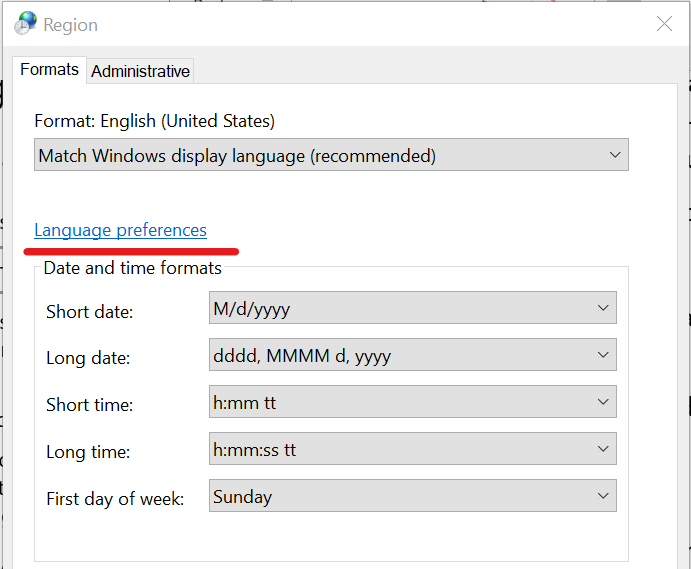
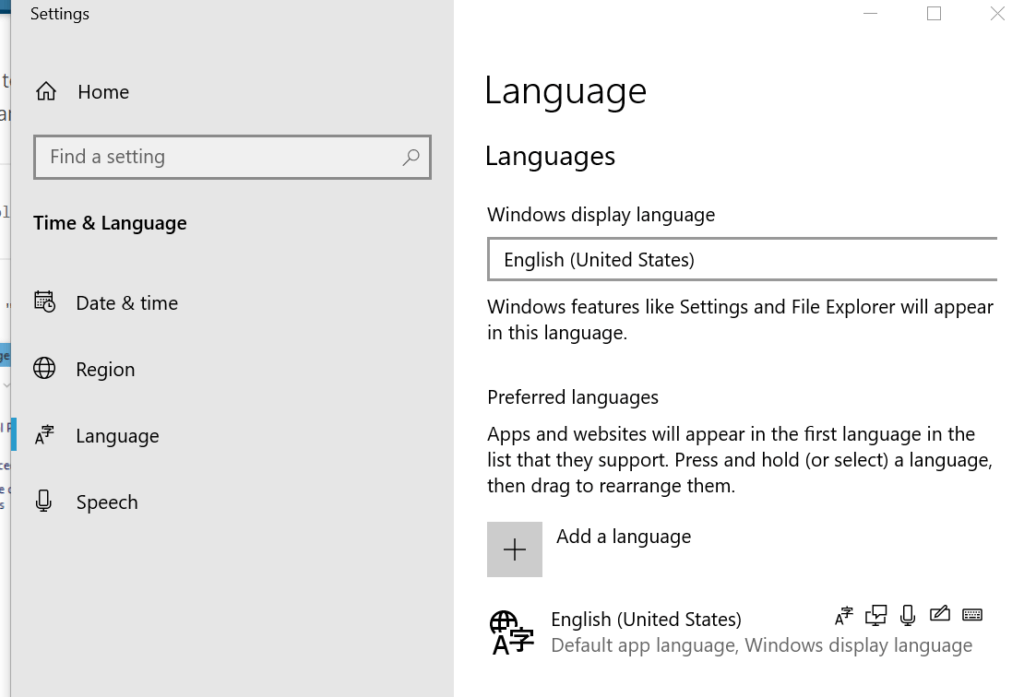
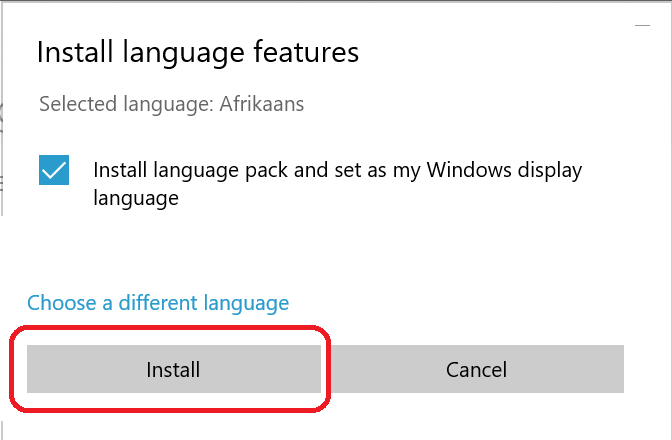
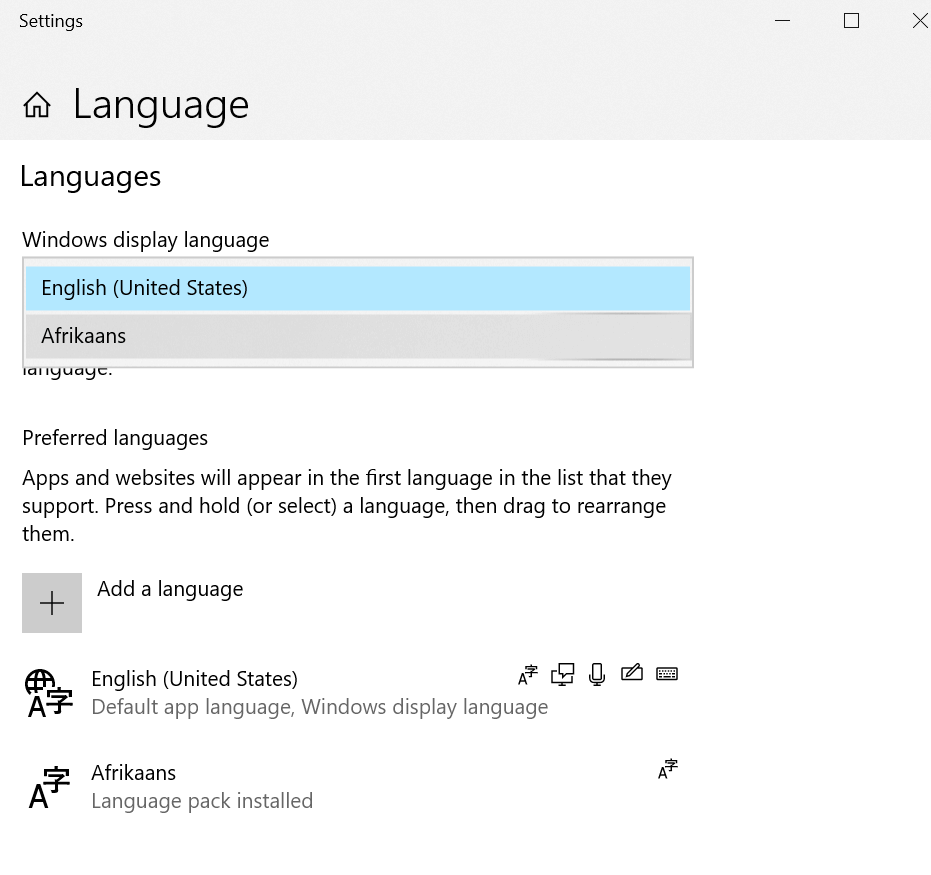
![Niestety wystąpiły problemy z zainstalowaniem tej opcjonalnej funkcji [FIX]](https://pogotowie-komputerowe.org.pl/wp-content/cache/thumb/af/825a8ee2d3c50af_320x200.png)
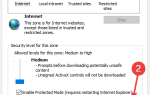
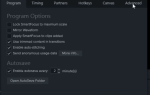

![Jak naprawić błąd video_tdr_failure (nvlddmkm.sys) w systemie Windows 10 [SKRÓCONY PRZEWODNIK]](https://pogotowie-komputerowe.org.pl/wp-content/cache/thumb/01/7887d31017e5901_150x95.jpg)